- Snapchatは世界的に大切なメッセージングプラットフォームです。 そして、私たちが正しければ、多くの人がSnapchatをオンラインで使用する方法を疑問に思っています。
- このアプリはiOSとAndroidで利用できますが、Snapchatをオンラインで使用できることを知って喜ぶでしょう。
- 必要なのは、優れたSnapchatWebブラウザーと適切なAndroidエミュレーターだけです。
- ブラウザでSnapchatを完全に試すことができない場合がありますが、SnapchatWebアプリをダウンロードすれば問題はありません。

- 簡単な移行:Operaアシスタントを使用して、ブックマークやパスワードなどの既存のデータを転送します。
- リソース使用量の最適化:RAMメモリは他のブラウザよりも効率的に使用されます
- プライバシーの強化:無料で無制限のVPN統合
- 広告なし:組み込みの広告ブロッカーはページの読み込みを高速化し、データマイニングから保護します
- ゲームにやさしい:OperaGXはゲーム用の最初で最高のブラウザです
- Operaをダウンロード
Snapchat は人気のあるメッセージングプラットフォームであり、その人気により、多くのユーザーは実際にPCでSnapchatを使用できるかどうか疑問に思っています。
SnapchatはAndroidベースのソーシャルメディアアプリであるため、Snapchatをオンラインで使用する方法やSnapchat Webブラウザーとは何かなどの質問に苦労している可能性があります。
今日の記事では、これと他のいくつかのSnapchat関連の質問に答えるつもりなので、始めましょう。
PCでSnapchatをオンラインでどのように使用しますか?
1. Snapchatアカウントにログインします
-
Snapchatアカウントページに移動します.
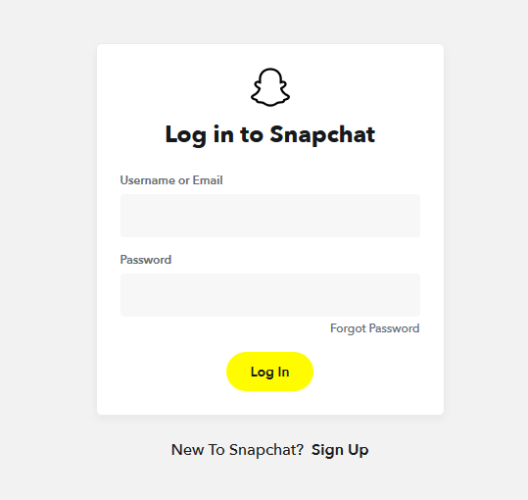
- ログイン情報を入力してください。
- ログイン後、アカウント設定を簡単に変更できます。
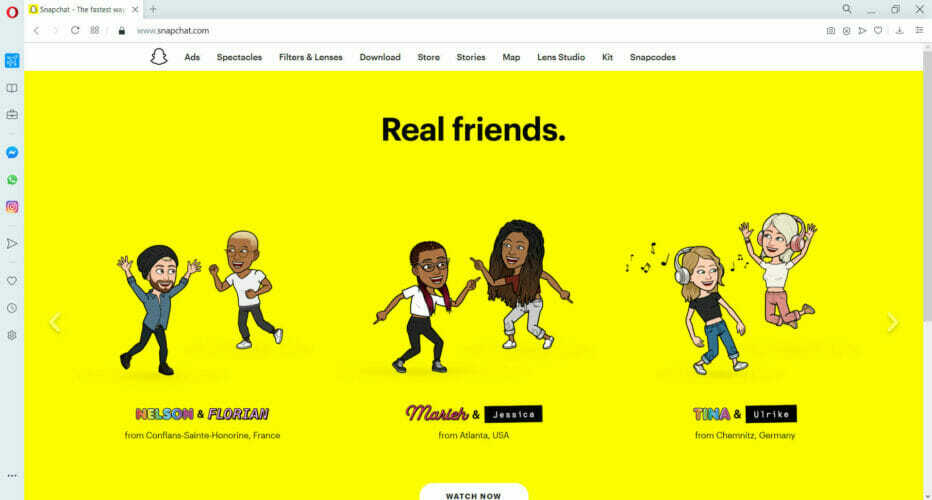
これはどのWebブラウザでも実行できますが、Operaの使用をお勧めします。 まず、Operaはリソースを軽くしているので、あらゆるタイプのWebサイトやマルチメディアを処理する必要があります。
Operaは、追跡スクリプトをブロックすることでページの読み込みを高速化する追跡保護も提供します。 追加の保護のために、組み込みがあります VPN 無制限の帯域幅を無料で提供します。
ソーシャルメディアユーザーの方は、この素晴らしいSnapchatブラウザにメッセンジャーとInstagramの統合が組み込まれていると聞いて喜ぶでしょう。 さらに、Operaではタブをワークスペースに整理できます。

オペラ
クロスプラットフォームで高速かつ信頼性の高いOperaはSnapchatに最適です!
2. ブラウザでSnapchatを表示する方法は次のとおりです

残念ながら、アカウントページ以外のブラウザでSnapchatを表示することはできません。 つまり、ブラウザでSnapchatを使用したり、ブラウザからSnapchatでメッセージを送信したりすることはできません。
SnapchatはAndroidとiOS専用のアプリであり、デスクトップバージョンはありません。 ただし、回避策としてAndroidエミュレーターを使用し、PCでSnapchatを表示することができます。
これを行うには、次の手順に従います。
- Bluestacksエミュレーターをダウンロードしてインストールします。
- 開いた Bluestacks に行きます Google Playストア.
- 探す Snapchat そしてそれをインストールします。
- 今すぐ開始します Snapchat エミュレータから。
公式のSnapchatWebアプリが利用できないため、これがPCでSnapchatを使用する唯一の方法です。 それ以外の場合は、アプリやエミュレーターをダウンロードしなくても、ブラウザーから直接Snapchatアカウントページにアクセスできます。
私たちの回避策がSnapchatをオンラインで使用するのに役立つことを願っています。 他の方法を知っていますか? 以下のコメントセクションから、お気軽にご意見をお聞かせください。
 まだ問題がありますか?このツールでそれらを修正します:
まだ問題がありますか?このツールでそれらを修正します:
- このPC修復ツールをダウンロードする TrustPilot.comで素晴らしいと評価されました (ダウンロードはこのページから始まります)。
- クリック スキャン開始 PCの問題を引き起こしている可能性のあるWindowsの問題を見つけるため。
- クリック 全て直す 特許技術の問題を修正する (読者限定割引)。
Restoroはによってダウンロードされました 0 今月の読者。
よくある質問
結局のところ、いくつかの簡単なヒントでできます。 方法は次のとおりです Snapchatをオンラインで使い始める あっという間に。
残念ながら、AndroidまたはiOSアプリなしでSnapchatをチェックする方法はありません。 ただし、できます Androidエミュレーターを使用する SnapchatをPCに導入します。
Snapchatを使用する唯一の方法は専用アプリを使用することです。Bluestacksエミュレーターもダウンロードしてください。 SnapchatがBluestacksで機能していない場合は、こちらをご覧ください それを修正する方法.


